Windows 10 უდავოდ არის ყველაზე პოპულარული Windows OS ვერსია ბოლო პერიოდში და, შესაბამისად, ბევრ მომხმარებელს სურს განაახლოს თავისი OS. შეიძლება დაგჭირდეთ ლიცენზირებულ ვერსიაზე გადასვლა მას შემდეგ, რაც თქვენი უფასო პერიოდი დასრულდება. ამასთან, ბევრი მომხმარებელი უჩივის Windows 10 ამ განახლებასთან დაკავშირებას შეცდომის კოდი: 0xc1900200 ხოლო თქვენ ცდილობთ გადახვიდეთ Windows 10-ზე. ეს ხელს უშლის მათ განახლებას Windows 10-ზე.
თუმცა, საბედნიეროდ, ეს შეცდომა შეიძლება გამოსწორდეს და შეგიძლიათ წარმატებით გადახვიდეთ Windows 10-ზე. ვნახოთ როგორ.
მეთოდი 1: ნებისმიერი გარე მყარი დისკის გათიშვით
თუ Windows 10-ზე გადასვლისას თქვენს სისტემას USB მოწყობილობა უკავშირდება, ეს, ალბათ, ამ შეცდომის მიზეზია. USB მოწყობილობები ან გარე მყარი დისკები ძალიან სასარგებლოა მონაცემთა სარეზერვო ასლის შექმნისას, მაგრამ ამ მოწყობილობებს შეუძლიათ ხელი შეუშალონ Windows 10-ის განახლების პროცესს.
ასევე, თუ თქვენ ჩართეთ USB Bluetooth მიმღები, ამან ასევე შეიძლება ხელი შეუშალოს განახლების პროცესს. ამიტომ, გირჩევთ, არ დააკავშიროთ USB მოწყობილობა არცერთი, სანამ ჩართულია Windows 10-ის განახლების პროცესი. დარწმუნდით, რომ ნებისმიერი სახის გარე მყარი დისკი, რომელიც მოიცავს, კალამი, სმარტფონი (USB დანამატის საშუალებით), პრინტერი და ა.შ. არ არის დაკავშირებული განახლების დროს. ამან საკითხი სრულად უნდა გადაწყვიტოს.
მაგრამ, თუ კვლავ ხედავთ შეცდომას, შეგიძლიათ სცადოთ მე -2 მეთოდი.
მეთოდი 2: Windows 10 განახლების კომპონენტების გადატვირთვის გზით
Ნაბიჯი 1: გადადით Start ღილაკზე თქვენს სამუშაო მაგიდაზე და აკრიფეთ ბრძანების სტრიქონი საძიებო ველში. მარჯვენა ღილაკით დააჭირეთ შედეგს და აირჩიეთ Ადმინისტრატორის სახელით გაშვება გახსნას ბრძანების სტრიქონი ადმინისტრატორის უფლებებით.

ნაბიჯი 2: იმ ბრძანების სტრიქონი ფანჯარა, აწარმოეთ ქვემოთ მოცემული ბრძანებები სათითაოდ და დააჭირეთ ღილაკს შედი ყოველი ბრძანების შემდეგ:
წმინდა გაჩერება wuauserv
net stop cryptSvc
წმინდა გაჩერების ბიტი
net stop msiserver
ეს შეაჩერებს Windows 10-ის სპეციფიკურ კომპონენტებს, რომელთა გადაყენებაც საჭიროა.
ნაბიჯი 3: Გააღე ბრძანების სტრიქონი ფანჯარა ისევ ადმინისტრატორის რეჟიმში, როგორც ნაჩვენებია Ნაბიჯი 1 ზემოთ
ახლა, აწარმოეთ ქვემოთ მოცემული ბრძანებები და დააჭირეთ ღილაკს შედი ყოველ ჯერზე:
Ren C: WindowssoftwareDistribution SoftwareDistribution.older. Ren C: WindowsSystem32catroot2 Catroot2.older
ეს შეცვლის ორ საქაღალდეს, პროგრამული უზრუნველყოფის განაწილება და კარტოფილი 2.
ნაბიჯი 4: ახლა, აწარმოეთ ქვემოთ მოცემული ბრძანებები ბრძანების სტრიქონი და მოხვდა შედი ყოველი ბრძანების შემდეგ:
წმინდა დაწყება wuauserv
net start cryptSvc
წმინდა დაწყების ბიტი
ქსელის დაწყება სერვერის სერვერი
ამით დაიწყება BITS, Cryptographic, MSI Installer და Windows Update Services. დასრულების შემდეგ დახურეთ ბრძანების სტრიქონი ფანჯარა.
ამით უნდა გადაწყდეს განახლების საკითხი, მაგრამ, თუ პრობლემა გამეორდება, სცადეთ მე -3 მეთოდი.
მეთოდი 4: Microsoft Update სერვერების განბლოკვით
Ნაბიჯი 1: დააჭირეთ ღილაკს ვინდოუსი + რ გასაღებები გახსენით თქვენს კლავიატურაზე გაიქეცი ბრძანება. ახლა, აკრიფეთ inetcpl.cpl საძიებო ველში და დააჭირეთ ღილაკს კარგი.

ნაბიჯი 2: იმ ინტერნეტის პარამეტრები დიალოგური ფანჯარა, გადადით აქ უსაფრთხოება ჩანართი და აირჩიეთ სანდო საიტები ხატი. ახლა, დააჭირეთ ღილაკს საიტები ღილაკი

ნაბიჯი 3: იმ სანდო საიტები ფანჯარა, მონიშნეთ უჯრის გვერდით მონიშვნა მოითხოვეთ სერვერის გადამოწმება (https :) ამ ზონის ყველა საიტისთვის.
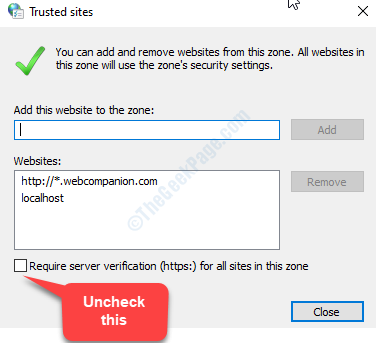
ნაბიჯი 4: ახლა, შეიყვანეთ ვებ – გვერდის ქვემოთ მითითებული მისამართები დაამატეთ ეს ვებსაიტი ზონაში ველი სათითაოდ და დააჭირეთ ღილაკს დამატება მის გვერდით ღილაკს ყოველ ჯერზე, როდესაც შეიყვანთ მისამართს:
http://update.microsoft.com
http://windowsupdate.microsoft.com
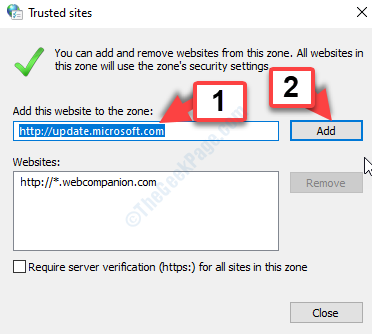
ორი ვებსაიტის დამატების შემდეგ, დახურეთ ფანჯარა. შემდეგ, ისევ ინტერნეტის პარამეტრები ფანჯარა, დააჭირეთ კარგი ცვლილებების შენახვა და გასასვლელი.
ახლა, სცადეთ განახლება Windows 10-ზე და შეცდომები არ უნდა იყოს. მაგრამ, თუ კვლავ ხედავთ შეცდომას, სცადეთ მე -4 მეთოდი.
მეთოდი 4: დაცული დანაყოფის ზომის შეცვლით
ყველა სისტემაში დაცული დანაყოფი მითითებულია გარკვეულ ზომაზე და როდესაც ეს ზომა არ არის საკმარისად დიდი, თქვენ ვერ შეძლებთ Windows 10-ზე გადასვლას. სწორედ მაშინ ხედავთ შეცდომას. ამიტომ, თქვენ უნდა გაზარდოთ დაცული დანაყოფის ზომა და ამისათვის დაგჭირდებათ მესამე მხარის დანაყოფის ოსტატი. აქ საკმაოდ ბევრი უფასო უფასო დანაყოფის ოსტატია.
შეგიძლიათ გამოიყენოთ MiniTool Partition Wizard უფასო ან მისი რომელიმე ცნობილი ალტერნატივა. დანაყოფის ოსტატის ინსტალაციის შემდეგ, შეგიძლიათ გაზარდოთ დათქმული დანაყოფის ზომა, მაგალითად, 400 მბაიტიდან 1 გბ-მდე. შეიძლება დაგჭირდეთ სხვა მყარი დისკის დანაყოფების ზომის შემცირება.
უბრალოდ ძალიან ფრთხილად იყავით დანაყოფის ზომის შეცვლისას. შესაძლოა, საბოლოოდ წაშალოთ კონკრეტული დანაყოფი, რომელიც შეიძლება დამანგრეველი იყოს თქვენი სისტემისთვის. ასე რომ, დარწმუნდით, რომ ძალიან ფრთხილად ხართ.
Სულ ეს არის. ამ მეთოდებით უნდა გადაწყდეს Windows 10-ის განახლების შეცდომის კოდი: 0xc1900200 და შეგიძლიათ განაგრძოთ განახლება შეუფერხებლად.
![Windows 10 პანელი არ რეაგირებს [დაფიქსირდა]](/f/9635ddb7a0107dbc5e1b4d106cb66fe2.jpg?width=300&height=460)

